لا بدّ أنّ أي مستخدم لنظام التشغيل لينكس قد شاهد مثل هذه الشاشة عند بدء عمل حاسبه، فهذه الشاشة هي شاشة GRUB الأساسية في نظام لينكس.
نتعرف في هذا المقال على ماهية هذه الأداة واستخداماتها إضافة إلى الحديث عن إعدادها وتخصيصها بما يناسب المستخدم.
ما هي الأداة GRUB؟
تعد الأداة GRUB برنامجًا متكاملًا لتحميل وإدارة عملية الإقلاع وتعد هذه الأداة شائعة الاستخدام مع توزيعات لينكس المختلفة. نعرّف برنامج محمل الإقلاع bootloader على أنّه أول برنامج يعمل عند إقلاع الحاسب، إذ يحمّل نواة نظام التشغيل في الذاكرة ومن ثم تهيئ النواة مكونات نظام التشغيل للعمل مثل: الصدفة Shell ومدير الإظهار وبيئة سطح المكتب وغيرها.
محمل الإقلاع أم مدير الإقلاع
يحصل الكثير من اللغط عند الحديث عن محمل الإقلاع ومدير الإقلاع boot manager، فالأول قد تم تعريفه في الفقرة السابقة أما الثاني فهو برمجية تسمح لك باختيار واحد من أنظمة التشغيل المتاحة ضمن حاسبك عند الإقلاع. يمكن للمستخدم أن يمتلك نسخة من نظام التشغيل Windows ونسخة أخرى من نظام التشغيل لينكس وهنا يأتي دور مدير الإقلاع لإعطاء الخيار للمستخدم حول نظام التشغيل الذي يرغب بإقلاعه.
تتضمن جميع توزيعات لينكس انطلاقًا من إصدار النواة رقم 3.3 محمل إقلاع EFI مدمج وفي الحقيقة يجب أن يتضمن أي نظام تشغيل قادر على العمل مع نظام EFI محمل إقلاع مناسب، حيث تتم قراءة جزء نظام EFI والتي يرمز لها بـ ESP اختصارًا إلى EFI System Partition لتحديد موقع ملفات EFI والتي تتضمن معلومات الإقلاع.
فالأداة GRUB تنفذ الوظيفتين السابقتين معًا على الرغم مما يوحي اسمها فهذه الأحرف هي اختصار لـ GRand Unified Bootloader.
ما الذي تعنيه الأسطر الظاهرة ضمن شاشة GRUB؟
تختلف الأسطر الظاهرة ضمن الشاشة بين توزيعات لينكس وبين طرق الإعداد المختلفة التي يمكن استخدامها، نجد عادة اسم توزيعة لينكس ضمن السطر الأول كما يمكن أن نجد قائمة الخيارات المتقدمة وعند الدخول إليها نلاحظ مجموعة من الأسطر والتي تبدأ بعبارة مشابهة لـ linux-generic-x-y-z.
من المزايا المفيدة أنّ نظام لينكس يحتفظ بإصدار واحد أقدم عندما يُحدَّث إصدار نواة نظام التشغيل. لهذا نستطيع اختيار أي نسخة نريد الإقلاع منها. ينقذ هذا الإجراء المستخدمين عندما تظهر مشاكل في النسخة الحديثة حيث يستطيعون متابعة أعمالهم دون انقطاع.
يمكن أن نشاهد في نهاية القائمة سطرًا خاصا بإعداد النظام أو إعدادات UEFI وذلك للوصول إلى نظام BIOS الخاص بالحاسوب.
برامج أخرى تدير عملية الإقلاع
تعد أداة GRUB الأكثر شيوعًا ضمن توزيعات لينكس ولكنها ليست الوحيدة. إذ تعد الأداة rEFInd إحدى الأدوات المعروفة بين مستخدمي أنظمة لينكس. تتميز هذه الأداة بأنها قابلة للتخصيص بشكل كبير كما أنها تمتلك واجهات أجمل من تلك المستخدمة ضمن الأداة GRUB. توجد العديد من الميزات الأخرى منها ما يتعلق بالأمان والأداء ولكن تبقى الأداة GRUB متفوقة بالعديد من النواحي وأهمها أنها متاحة بشكل مباشر ضمن توزيعات لينكس بينما تحتاج الأداة rEDInd إلى دعم من جهة ثالثة Third-Party Support لتعمل بشكل صحيح.
يوجد أيضًا مدير إقلاع نصي اسمه systemd-boot المعد خصيصًا لنظام تشغيل لينكس، نجد مدير الإقلاع هذا ضمن بعض توزيعات لينكس مثل Pop OS.
التعديل المباشر على عناصر GRUB
تتضمن الشاشة الرئيسية للأداة قائمة بنظم التشغيل التي يمكن استخدامها في عملية الإقلاع وذلك في حال وجود أكثر من نظام واحد ضمن الحاسب، يمكن أن يختار المستخدم إصدار محدد من نواة نظام تشغيل لينكس على سبيل المثال من أجل تنفيذ عملية الإقلاع.
توجد العديد من الخيارات إضافة إلى تحديد نظام التشغيل الذي نريد الإقلاع منه، فعلى سبيل المثال يمكن أن نختار تعديل بعض المتغيرات الخاصة بنواة نظام التشغيل قبل بدء الإقلاع. من الممكن أن نعطّل التعريفات الخاصة بالإظهار في حال سببت مشكلة ما لنستطيع النفاذ إلى الحاسب وحل هذه المشكلة. يتم تحرير القائمة بالضغط على الحرف "e".
كما يمكن الضغط على الحرف "c" للدخول إلى قائمة موجّه الأوامر الخاصة بالأداة GRUB من القائمة السابقة.
ملف الإعداد الخاص بالأداة GRUB
تكون التعديلات على قوائم الأداة GRUB مؤقتة فإذا أردنا أن تصبح دائمة فيجب تعديل ملف الإعداد الخاص بالأداة وذلك بعد إقلاع نظام التشغيل. نجد في نظام لينكس ملف الإعداد الخاص بالأداة GRUB ضمن المسار /etc/default/grub وتجدر الإشارة إلى وجود مجلد أيضًا خاص بالأداة ضمن المسار /etc/default/grub.d. يمكن التعديل على الملف مباشرة إلا أن ما ينصح به المختصون أن ننشئ ملفات إعداد إضافية ضمن المجلد والتي يكون لها اللاحقة .cfg وتعديلها.
يجب بعد إتمام التعديلات أن نطلب من محمل الإقلاع أن يقرأ الملف الجديد، لكن هذا يحدث تلقائيًا بعد عملية تثبيت نظام تشغيل لينكس جديد إلى جانب نظام موجود حيث سيحدث محتوى الملف بشكل تلقائي بمعلومات النظام الجديد.
أداة تخصيص الأداة GRUB
يتخوف الكثير من المستخدمين وتحديدًا غير المختصين منهم من استخدام الأدوات النصية في تعديل الملفات الحساسة مثل تلك الخاصة بالإقلاع. تحل هذه المشكلة باستخدام الأداة الرسومية GRUB Customizer والتي تتيح تغيير ترتيب الإقلاع والعديد من المتغيرات المهمة وحتى يمكنها تغيير صورة الخلفية الخاصة بالأداة GRUB إذا رغب المستخدم بذلك.
الخاتمة
تضمن هذا المقال تعريفًا عامًا للأداة GRUB وعملية تحميل الإقلاع وإدارته، في الحقيقة تحتوي هذه الأداة العديد من الخيارات المعقدة والتي نتركها إلى مقالة تفصيلية أخرى. يمكن عند الرغبة باكتساب معلومات تفصيلية عن هذه الأداة مراجعة التوثيق الرسمي لها ضمن موجه الأوامر الخاص بنظام لينكس عبر تنفيذ الأمر info grub ليظهر خرج مشابه للشكل التالي
ترجمة وبتصرف للمقال ?Linux Jargon Buster: What is Grub in Linux? What is it Used for لصاحبه Abhishek Prakash.


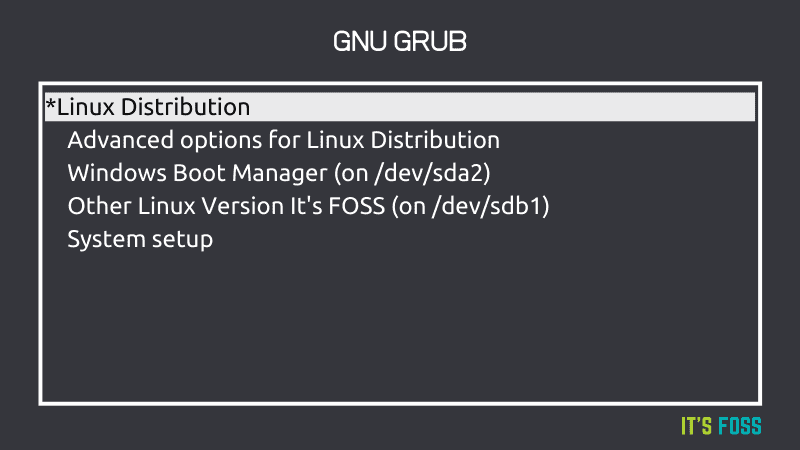
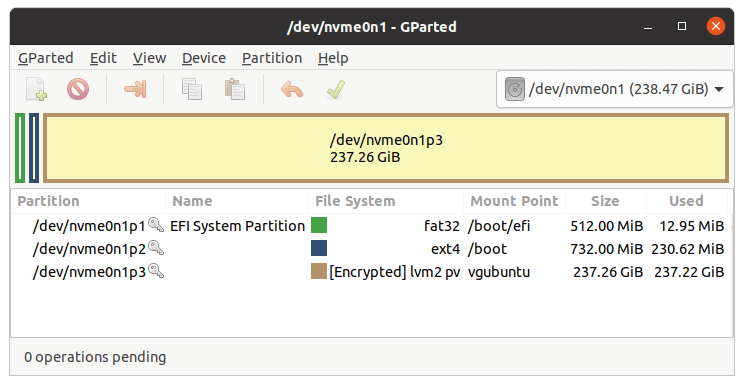
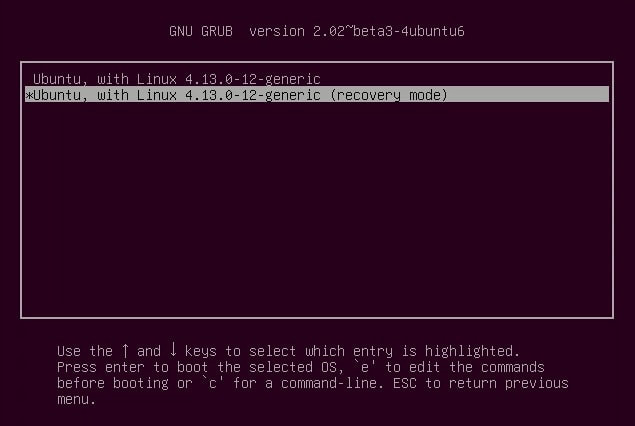
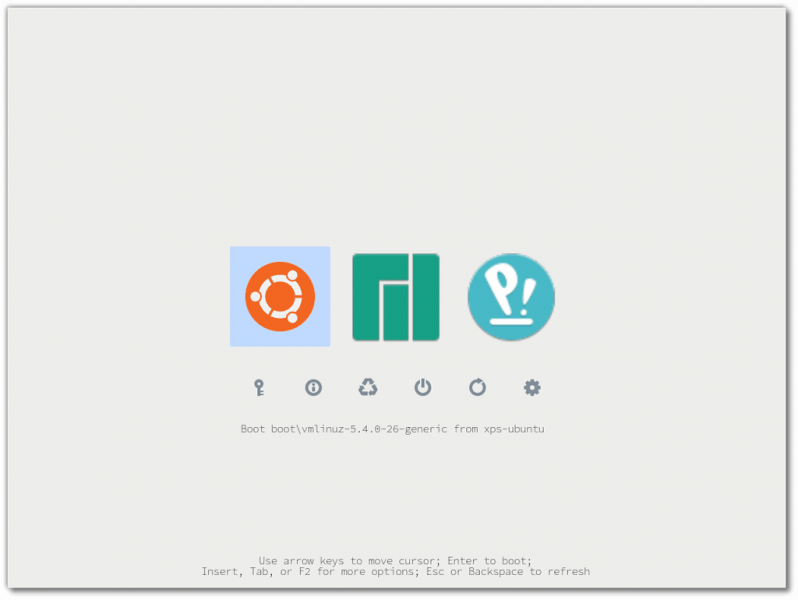
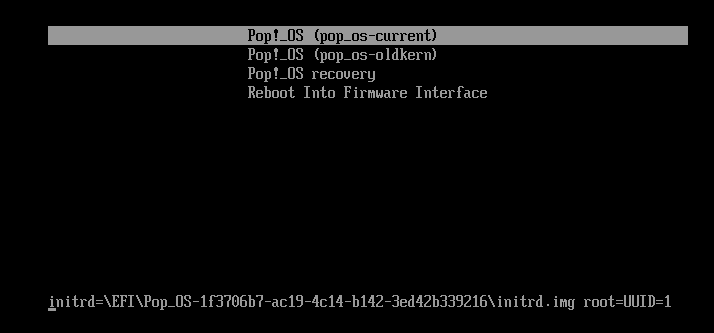
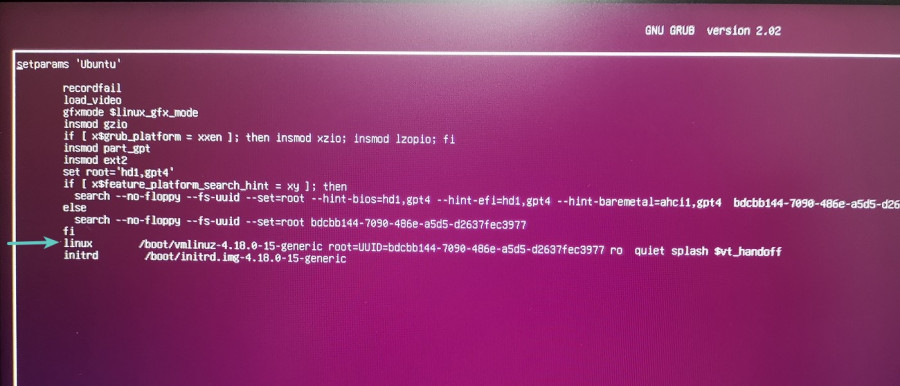
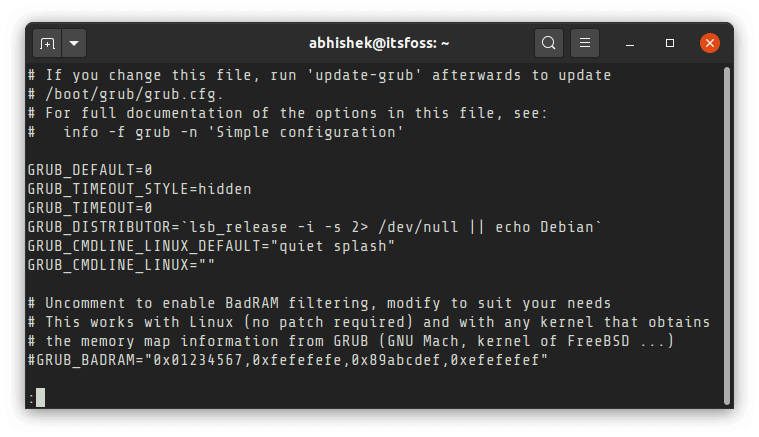
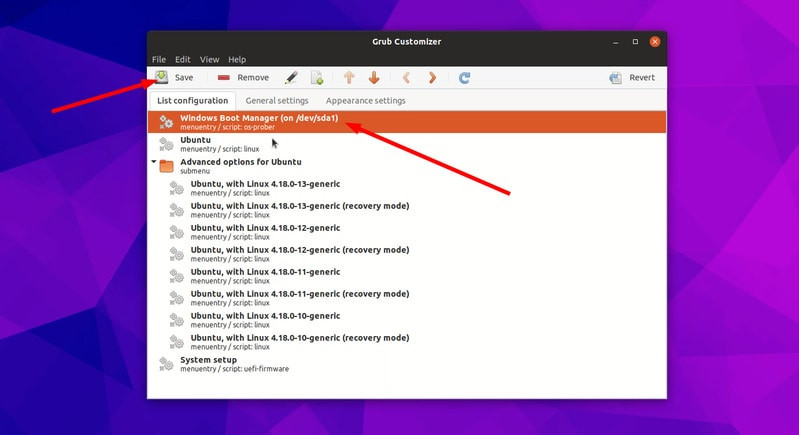
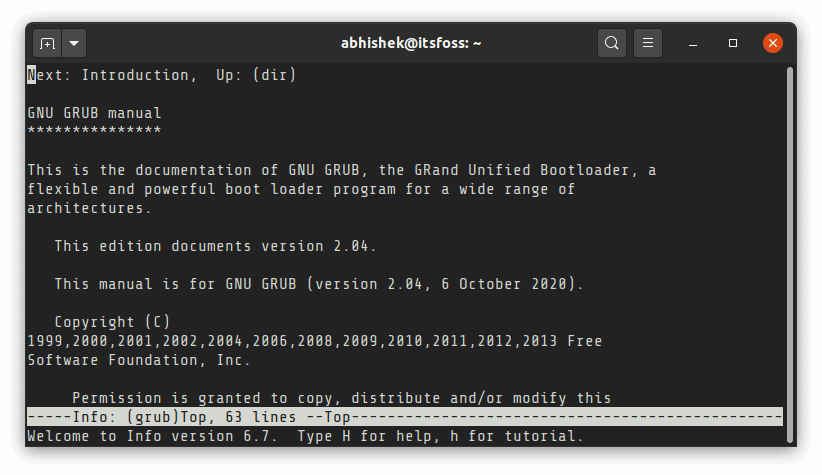










أفضل التعليقات
لا توجد أية تعليقات بعد
انضم إلى النقاش
يمكنك أن تنشر الآن وتسجل لاحقًا. إذا كان لديك حساب، فسجل الدخول الآن لتنشر باسم حسابك.